Come eseguire la ricerca inversa di immagini di Google su iPhone nel 2022
Hai mai trovato un’immagine online e ti chiedi da dove provenga? O forse hai visto la foto di qualcuno online e ti sei chiesto se può essere trovata altrove? Forse sotto il nome di un’altra persona, Catfish alla TV?
Potresti essere sorpreso di scoprirlo solo per caso usando il tuo cellulare, puoi facilmente trovare maggiori informazioni su particolari foto che mostrano un luogo, un punto di riferimento, una persona o altre cose che vedi nella vita reale. Tutto quello che devi fare per ottenere i dettagli su queste foto è eseguire una ricerca inversa di immagini su Google su iPhone. Ma sai come farlo? In caso contrario, non preoccuparti, perché è quello che siamo qui per dirti.
Contenuti
Ricerca inversa di immagini di Google su iPhone
Utilizzo del browser Safari
Safari è il motore di ricerca predefinito utilizzato da Apple, motivo per cui la maggior parte degli utenti di iPhone utilizza Safari per la navigazione. Ecco come gli utenti dell’app Safari possono eseguire la ricerca inversa di un’immagine.
Nota: i passaggi sono per iOS 13.
1. Apri il Browser Safari sul tuo iPhone e cerca images.google.com.
2. In alto a sinistra della barra di ricerca, vedrai a AA pulsante. Toccalo.
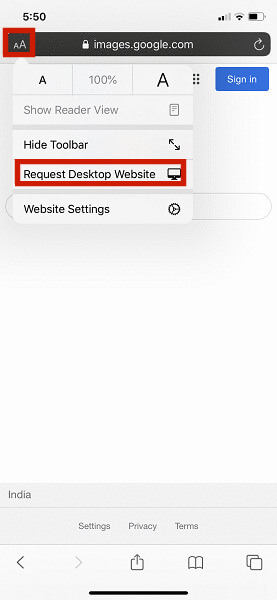
3. Sullo schermo appariranno alcune opzioni ed è necessario selezionare il Richiedi Desktop Site. Se non vedi questa opzione, scorri verso destra e ora controlla.
4. Una volta caricato il tema del desktop, vedrai il icona della fotocamera appaiono accanto alla barra di ricerca.
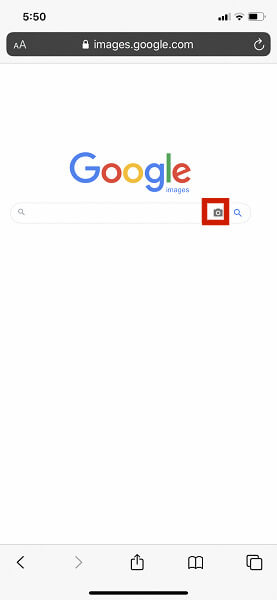
5. Dopo aver fatto clic sull’icona della fotocamera, ti verrà data l’opzione per entrambe Incolla l’URL dell’immagine or Carica un’immagine prendendone uno ora con la fotocamera o caricandone uno che hai già sul telefono.
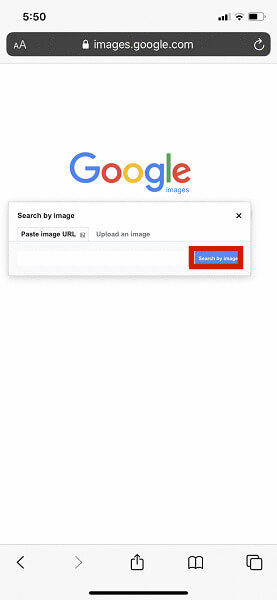
6. L’immagine impiegherà alcuni secondi per essere caricata, quindi i risultati appariranno automaticamente sullo schermo.
Utilizzo di Google Chrome
Ricerca immagini tramite browser
Non sarai in grado di invertire le immagini di ricerca utilizzando Safari se si trovano su un sito Web. Quindi, dovrai scaricare Google Chrome se non lo hai già.
1. Scarica il Google Chrome app sull’iPhone di destinazione e aprilo.
2. Ora semplicemente visita il sito dove esiste l’immagine per la quale desideri eseguire la ricerca di immagini su Google.
3. Premere a lungo l’immagine e un elenco di varie opzioni appariranno sullo schermo. Dalle varie opzioni che vedi, seleziona Cerca su Google questa immagine.
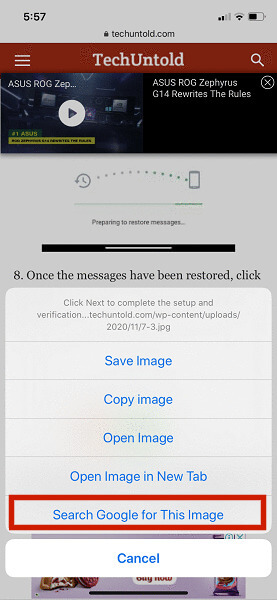
Tutti i risultati correlati appariranno ora sul tuo telefono.
Ricerca di immagini con la fotocamera o caricando le foto
Proprio come Safari, Google Chrome può essere utilizzato anche per effettuare ricerche inverse caricando le foto dal telefono o facendo clic sulle foto.
1. Vai a images.google.com prima.
2. Ora tocca l’icona a tre punti nell’angolo in alto a destra dello schermo e seleziona Richiedi Desktop Site opzione.
3. Proprio come nel primo metodo, vedrai il icona della fotocamera appaiono sullo schermo. Devi solo inserire l’URL, fare clic o caricare la foto e attendere i risultati della ricerca.
Utilizzo di Google Lens
La ricerca inversa delle immagini è possibile anche con l’aiuto di app di terze parti detto Google Lens. Poiché l’app è stata creata da Google, non devi preoccuparti della qualità del suo lavoro e della sicurezza dei tuoi dati.
1. Scarica l’app Google Lens dall’App Store e aprila.
2. Subito dopo aver aperto l’app, la fotocamera del telefono si aprirà e devi semplicemente farlo fare clic sulla foto di qualsiasi cosa per la quale hai bisogno di informazioni.
3. Cliccando su icona immagini in basso a sinistra, appariranno tutte le foto sul tuo telefono. Scegli l’immagine di cui hai bisogno per vedere i risultati.
Altre caratteristiche importanti che possono tornare utili sono la traduzione e il testo. Se una foto contiene un testo, devi solo mostrare il testo alla fotocamera che lo convertirà automaticamente nella lingua selezionata. D’altra parte, la funzione Testo ti consente di copiare il testo da qualsiasi luogo. Devi solo mostrare il testo a Google Lens e selezionare il testo che desideri copiare.
FAQ
Come invertire la ricerca di immagini di Google su iPhone?
Esistono diversi modi per invertire la ricerca di immagini su un iPhone. Puoi utilizzare il browser Safari, il browser Google Chrome o app di terze parti, come Google Lens.
Ora sai come Google Ricerca inversa di immagini su iPhone
Ci auguriamo che questo articolo ti sia piaciuto e che ti abbia aiutato a capire come è possibile eseguire la ricerca inversa di immagini su Google su iPhone. La ricerca inversa di immagini può essere una funzione davvero utile quando vuoi sapere qualcosa che vedi su un sito Web, una foto o qualcos’altro nella vita reale.
ti ho dato più opzioni per la ricerca inversa di immagini in modo da avere alcune cose che puoi provare. Non importa se utilizzi il browser Safari o Google Chrome, entrambi possono facilmente portare a termine il lavoro.
Se questo articolo ti è stato di aiuto, non esitare a condividerlo con i tuoi amici. In che modo la ricerca inversa di immagini di Google ti ha aiutato? Sentiti libero di lasciare un commento e fammi sapere.
ultimi articoli